igfxtray.exe в автозагрузке – что это за процесс и как его отключить
igfxTray.exe – это программный компонент, разработанный корпорацией Intel для модуля Intel Common User Interface. Этот процесс присутствует на вашем компьютере как часть драйвера Graphics Media Accelerator, который поставляется вместе с графическими картами NVIDIA и драйверами Windows для Intel. Он отображает значок в области уведомлений панели задач, через который любой пользователь может получить доступ к конфигурации Intel Graphics.
Многие пользователи сообщают, что при запуске системы всегда появляется диалоговое окно igfxTray, а также выдается предупреждение системы безопасности. Неважно, выберете ли вы Run или Cancel; предупреждение появляется снова при следующем запуске компьютера.
Хотя это приложение является законным процессом общего пользовательского интерфейса Intel®, оно конфликтует с вашей системой и может оказаться реальной помехой.
Как проверить подлинность igfxTray?
Есть несколько вредоносных и вирусных приложений, которые маскируются под своим именем и копаются в вашем компьютере, причиняя вред. Вы можете легко проверить, является ли процесс законным, используя две проверки; он должен находиться в правильном системном каталоге и иметь проверенную цифровую подпись.
- Щелкните правой кнопкой мыши приложение в диспетчере задач и выберите « Свойства ».
- На вкладке « Общие » проверьте, является ли расположение исполняемого файла «C: \ Windows \ System32 ». Местоположение – одна из главных вещей, которые выдают поддельную программу.
- После проверки местоположения выберите вкладку « Цифровые подписи ». Здесь будут присутствовать все подписи, против которых подписано ваше заявление. Вы можете увидеть детали подписи, нажав « Детали » после выбора.
Читайте также: В Windows 10 не работает звук — решение проблемы
Если приложение прошло обе проверки, это означает, что это нужный процесс и не причиняет вреда вашему компьютеру.

Способ 1. Исключение процесса с использованием Защитника Windows
Если вы получаете предупреждение при каждом запуске компьютера, вы можете исключить igfxTray.exe, используя окно исключения, присутствующее в Защитнике Windows. Это автоматически помещает процесс в список безопасных и игнорирует его всякий раз, когда сканирует ваш компьютер.
Примечание. Эту операцию следует выполнять только в том случае, если вы на 100% уверены, что процесс является законным и не содержит вредоносных программ или антивирусов. Если вы исключаете вредоносный процесс, вы косвенно предоставляете ему полный доступ к своему компьютеру.
- Нажмите Windows + S, введите « Настройки Защитника Windows » в диалоговом окне и откройте приложение, которое возвращает результат.
- Нажмите на « Открыть Центр безопасности Защитника Windows » под заголовком.
- Нажмите на значок « шестеренки » в левом нижнем углу экрана, а затем нажмите «Настройки защиты от вирусов и угроз».
- Под заголовком « Исключения » нажмите « Добавить или удалить исключения»
- Перед добавлением исключения убедитесь, что процесс действительно присутствует в «C: \ Windows \ System32 \ igfxTray.exe ».
- Нажмите « Добавить исключение » и выберите « Процесс ».
- Есть несколько способов исключить процесс. Вы можете использовать полное имя пути , только имя этого процесса или поставить галочку в расширении пространства программы. После добавления расширения перезагрузите компьютер и проверьте, решена ли данная проблема.
Читайте также: Ошибка файловой системы (1073741819) в Windows 10
Способ 2: использование конфигурации системы
Если проблема не решается с помощью первого метода, вы должны проверить, можете ли вы отключить службу с помощью конфигурации системы. Конфигурация системы содержит вкладку «Запуск», которая содержит все процессы, которые запускаются при запуске.
- Нажмите Windows + R, введите « msconfig » в диалоговом окне и нажмите Enter.
- Выберите вкладку запуска и снимите флажок « IgfxTray » под IntelCorp или Intel. Под Intel много записей, но если вы наведите курсор мыши на каждую из них, вы легко найдете процесс. Вы также можете проверить команду, чтобы найти ключевое слово процесса.
Способ 3: использование редактора реестра
Если все вышеперечисленные методы не срабатывают, и диалоговое окно все еще время от времени появляется, вы можете попробовать удалить запись реестра. Мы удалим запись из Run, которая удалит запись из запущенного; следовательно, заставляя его больше не лопать.
Примечание: обратите внимание, что редактор регистров является очень мощным инструментом. Удаление неправильных ключей может сделать ваш компьютер непригодным для использования и вызвать дальнейшие проблемы на вашем компьютере.
- Нажмите Windows + R, введите « regedit » в диалоговом окне и нажмите Enter. В редакторе реестра перейдите к следующему пути к файлу:
HKLM \ Software \ Microsoft \ Windows \ CurrentVersion \ Run - Теперь удалите запись « C: \ WINDOWS \ system32 \ igfxpers.exe ». Удалив командой Run, вы убедитесь, что процесс не запускается сам по себе при запуске компьютера.
- Перезагрузите компьютер и проверьте, решена ли проблема под рукой. Для выполнения этого решения вам могут потребоваться права администратора.
Примечание: если оба решения не решают проблему, вам следует рассмотреть возможность переустановки правильных драйверов. Найдите свои графические драйверы Intel HD / UHD и посмотрите, какой драйвер подходит для вашего компьютера. После определения драйвера зайдите в диспетчер устройств и обновите соответствующим образом. Вы также можете установить драйверы по умолчанию, удалив драйвер и перезагрузив компьютер. Стандартные драйверы переустанавливаются автоматически.
Igfxpers — что это за процесс

В операционной системе может одновременно работать огромное количество процессов, которые отвечают за различные опции Windows. Все их вы можете посмотреть в «Диспетчере задач» в соответствующем разделе. Однако рядовому пользователю сложно разобраться в том, какой процесс за что отвечает. В этой статье мы поговорим о igfxpers.exe. Узнаем, за что он отвечает, где находится на жестком диске, что будет, если его закрыть и как отличить от вируса. Прочтите статью до конца, чтобы разобраться во всех мелочах.
Igfxpers — что это за процесс?
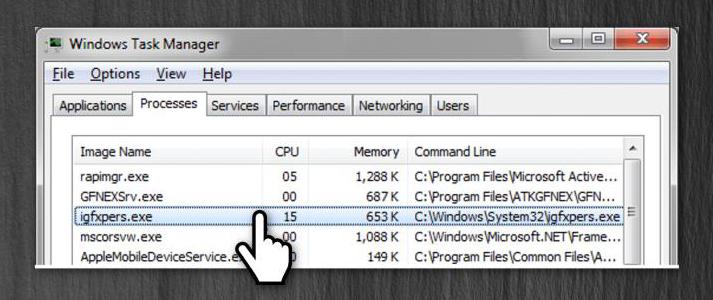
Первым делом стоит поговорить о том, что это за процесс (прежде чем рассматривать способы взаимодействия с ним). Итак, Persistence Module (igfxpers.exe) — это отдельный от системы процесс, разработанный компанией Intel. Зачастую в систему попадает при установке графического драйвера. Необходим он для изменений параметров видеокарты от NVIDIA. Если говорить о потреблении ресурсов компьютера, то в фоновом режиме их необходимо минимум.
Его местонахождение в системе
Мы уже разобрались, что igfxpers — это процесс, необходимый для настройки параметров видеокарты NVIDIA его родными службами, а не системными компонентами. Теперь поговорим о том, куда этот файл устанавливается при инсталляции драйверов. А попадает он в папку System32, что находится на системном диске в директории Windows. Проверить это можно следующим способом:
- В «Диспетчере задач» войдите на вкладку «Процессы» или «Подробности».
- Найдите процесс в списке.
- Нажмите ПКМ и выберите опцию «Расположение файла».
После этого откроется папка, в которой находится исполняемый файл.
Можно ли завершить процесс?
Зачастую пользователи ищут информацию о процессе с целью узнать, можно ли его завершить. Это логично, ведь любой процесс потребляет ресурсы компьютера, а если он имеет посредственные характеристики, то каждый килобайт оперативной памяти на счету.
Исходя из того, что igfxpers — это процесс, отвечающий за настройку видеокарты средствами, предоставляющимися непосредственно разработчиками, то процесс завершить можно — никакого ущерба операционной системе это не нанесет.
Может ли быть вирусом?

Если вы думаете избавиться от процесса не потому что он потребляет ресурсы компьютера, а потому что вы думаете, что он вирус, то сейчас вы узнаете то, как выяснить это.
На самом деле процесс этот — не вирус, но зловредная программа может скрываться под его именем. Проверить это довольно просто. Вам нужно посмотреть директорию исполняемого файла. Если он находится не в папке System32, то это вирус.
Как завершить процесс?
Разберемся с тем, как это сделать:
- Нажмите Ctrl+Shift+Esc, в появившемся окне перейдите в «Процессы» или «Подробности».
- Найдите нужный процесс.
- Выделите его и нажмите кнопку «Снять задачу» или «Завершить процесс».
На изображении в качестве примера приведен процесс kompas.exe.
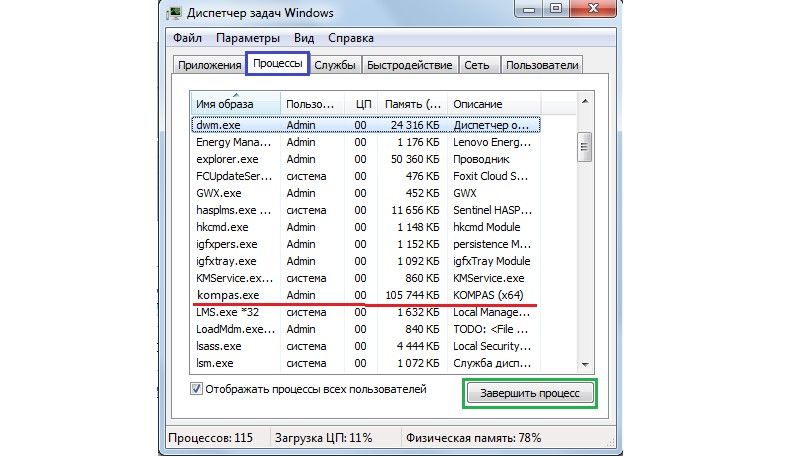
После этого он будет остановлен. Работа вируса будет остановлена и нагрузка с процессора снята.
Как остановить процесс?
К сожалению, предыдущий способ отключит процесс лишь на время, так как после перезапуска ОС он снова будет запущен. Он находится в списке автозагрузок системы. Если вы хотите предотвратить его запуск, то выполните следующую инструкцию:
- Нажмите Win+R.
- В новом окне выполните команду msconfig.
- Перейдите в нем на вкладку «Автозагрузка».
- Снимите отметки напротив программы Intel(R) Common User Interface. Если программ в списке несколько, то снимите отметку с той, у которой путь к исполняемому файлу заканчивается файлом igfxpers.exe.
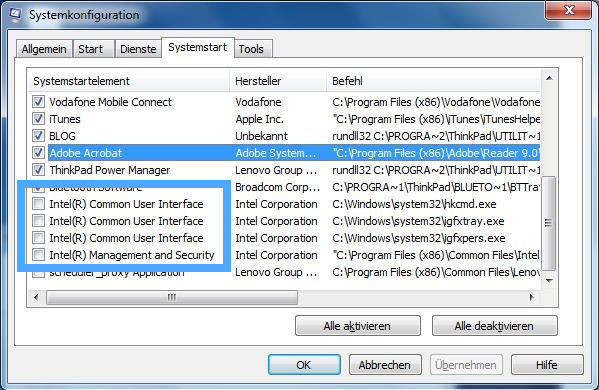
После этого автозапуск процесса после перезагрузки компьютера выполняться не будет.
Как удалить процесс?
Мы выяснили, что igfxpers — это процесс, который не является важным для системы, то есть если его полностью удалить, ничего плохого не произойдет. Возможно, вы не сможете настроить параметры видеокарты стандартными средствами, разработанными компанией Intel, но сможете использовать для этого другие инструменты.
Давайте разберемся с тем, как полностью удалить процесс igfxpers:
- Откройте «Диспетчер задач» на вкладке «Процессы».
- Найдите нужный процесс и откройте его местонахождение.
- В появившемся окне «Проводника» выделите файл и нажмите кнопку Delete, предварительно зажав Shift.
- Подтвердите действия, нажав «Да» в появившемся окне.
После этого исполняемый файл будет полностью удален с компьютера.
Заключение
Теперь вы знаете, что igfxpers — это процесс, разработанный компанией Intel, выполняющий относительно незначительные функции в системе. Его можно завершить, не причинив ОС серьезный вред. Но что более важно — мы разобрались с тем, как отличить вирусный процесс от подлинного.
Системный UI Android: что это? Три способа устранения ошибки системы
Смартфоны на базе «Андроид» смело можно назвать надежными аппаратами. Однако и их владельцы не застрахованы от досадных ошибок ОС. Одна из них связана с системным UI Android. Что это, и как эту проблему устранить, мы вам расскажем далее в статье.
Как проявляется ошибка?
Данный баг системы по большей части замечают владельцы гаджетов «Самсунг». На экране устройства появляется всплывающая надпись примерного содержания: «Процесс com.android.systemui был приостановлен». Когда она может возникнуть?
Вы нажали на кнопку «Домой», включили камеру, запустили игру, приложение, зашли в «Плэй Маркет».

Что это — системный UI Android? Словосочетание com.android.systemui обозначает службу, которая ответственна за правильность настроек пользовательского графического интерфейса в «Андроиде». Относится к основным, отчего отключать ее крайне не желательно.
Появление такой ошибки на телефонах — явление массовое. Особенно часто оно появляется после клика на Home. Владельцы «Самсунгов» связывают этот баг с последним «кривым» обновлением для платформы. Оно и вызвало проблему работы как с данной службой, так и с рядом других.
Если вышло окно «Системный UI Android остановлен», что делать? Представим вам три эффективных способа устранения проблемы.
Решение первое
Мы разобрали, что это — системный UI Android. Теперь давайте посмотрим, как восстановить правильную работу службы:
- Зайдите в приложение «Плэй Маркет». В строке поиска напечатайте Google.
- Перед вами возникнет первым в списке одноименное приложение. Удалите его.
- Далее будет подобное окно: «Удалить все обновления данной программы?» Подтвердите это действие.
- Снова понажимайте на клавишу «Домой», включите камеру, зайдите в приложение, при входе в которое всплывала ошибка. Если теперь не возникает надоедливого окошка, то проблема решена.
Когда же данные действия ни к чему не привели, стоит дезактивировать автообновление в настройках. Такое действие поможет избежать проявление бага до нового обновления для ОС «Андроид».

Решение второе
Многие спрашивают: «Когда выходит ошибка, связанная с системным UI Android, как перезагрузить устройство?» Мы советуем вам пойти несколько другим путем:
- Зайдите в меню настроек, найдите раздел «Приложения».
- Теперь нажмите на кнопку «Меню».
- В вышедшем списке надо выбрать «Показ системных приложений».
- Среди представленного отыщите «Интерфейс системы».
- Перейдите в его раздел «Память». Очистите все данные, а также кэш.
После данных манипуляций системная ошибка должна исчезнуть. Если этого не произошло, то можно подумать над применением столь радикальной меры как сброс к заводским настройкам. Но перед этим обязательно нужно сделать резервную копию всех важных данных, которые хранятся на вашем гаджете.
Решение третье
Если разбираясь в том, что это — «системный UI Android остановлен», вы вспомните, что такая надпись появлялась на экране смартфона и ранее, задолго до выхода злосчастного обновления, то нужно идти уже другим путем:
- Зайдите в меню «Настройки», пролистайте до «Диспетчера приложений». Нам нужна будет вкладка «Все».
- В указанном разделе найдите «Системный UI».
- Первым делом нажмите на кнопку «Очистить кэш-память».
- После этого действия тапните на «Остановить».
- Теперь перезагрузите свой смартфон.
- Затем вам нужно будет войти в свой «Гугл-аккаунт», который связан с данным устройством, и перезапустить его. Делается это просто: отключите его и вновь синхронизируйте с телефоном.
- Далее вам должно прийти сообщение о выходе новых обновлений для вашего гаджета. Постарайтесь как можно скорее применить их.
Вот и все, проблема решена один раз и, надеемся, навсегда!

Баг, связанный с системным UI Android, может иметь под собой несколько причин. Если это произошло после недавнего обновления устройства, то решение происходит по двум первым представленным схемам. Если причина не явна, то бороться с багом лучше по последней инструкции, указанной в этом материале.
При подготовке материала использовались источники:
igfxtray.exe в автозагрузке – что это за процесс и как его отключить
https://fb.ru/article/388420/igfxpers—chto-eto-za-protsess
https://fb.ru/article/358037/sistemnyiy-ui-android-chto-eto-tri-sposoba-ustraneniya-oshibki-sistemyi